Converti PDF con UPDF su Mac
UPDF su Mac supporta diversi formati di conversione per convertire i tuoi PDF nel formato che preferisci. Include i seguenti formati di conversione. Puoi cliccare sul pulsante qui sotto o andare sull'App
Store per scaricare UPDF su Mac.
Windows • macOS • iOS • Android 100% sicuro
- PDF in Word (.docx)
- PDF in PowerPoint (.pptx)
- PDF in Excel (.xlsx)
- PDF in CSV (.csv)
- PDF in formato Rich Text (.rtf)
- PDF in testo (.txt)
- PDF in immagine (.png, .jpg, .gif, .tiff)
- PDF in XML (.xml)
- PDF in HTML (.html)
Guida passo passo per convertire PDF in più formati
- Per iniziare, avvia UPDF sul tuo Mac, quindi apri il PDF.
- Dopodiché, vai alla sezione "Strumenti" in alto a sinistra e seleziona un formato sotto " Converti in ". Non trovi il formato che ti serve? Clicca sull'icona " Altro ".
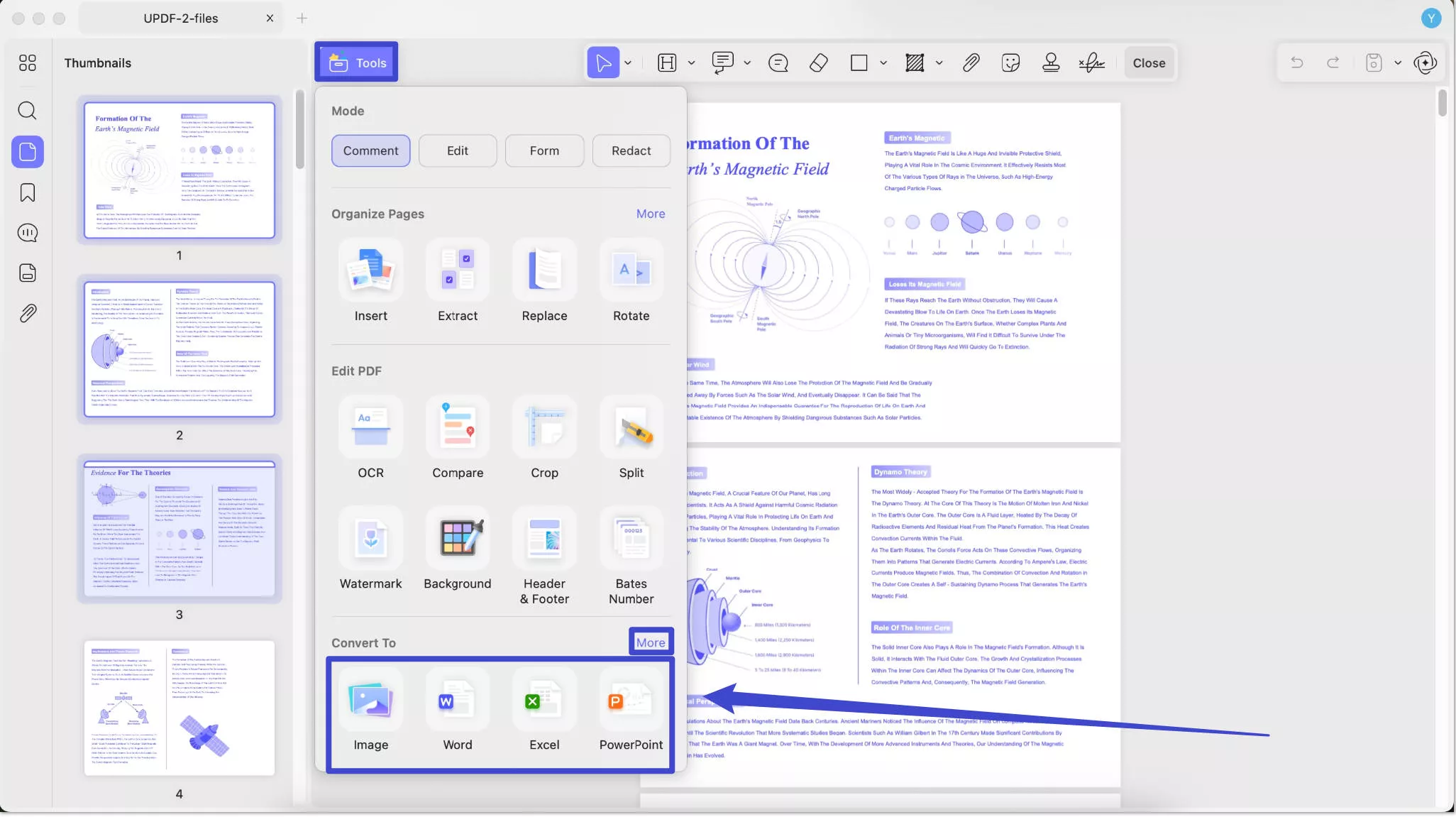
Per Word: seleziona Word nella sezione Converti in .
- Ora imposta manualmente l' intervallo di pagine oppure estendi il menu per Tutte le pagine, Pagine pari e Pagine dispari .
- Offre la possibilità di scegliere lo stile del contenuto di Word tra le opzioni disponibili, tra cui Mantieni stile scorrevole di Word e Mantieni stile casella di testo di Word .
- Nella stessa finestra è possibile attivare o disattivare l'opzione OCR e scegliere la lingua del PDF prima della conversione.
- Una volta impostate tutte le modifiche alle proprietà, premere il pulsante Converti per completare la conversione.
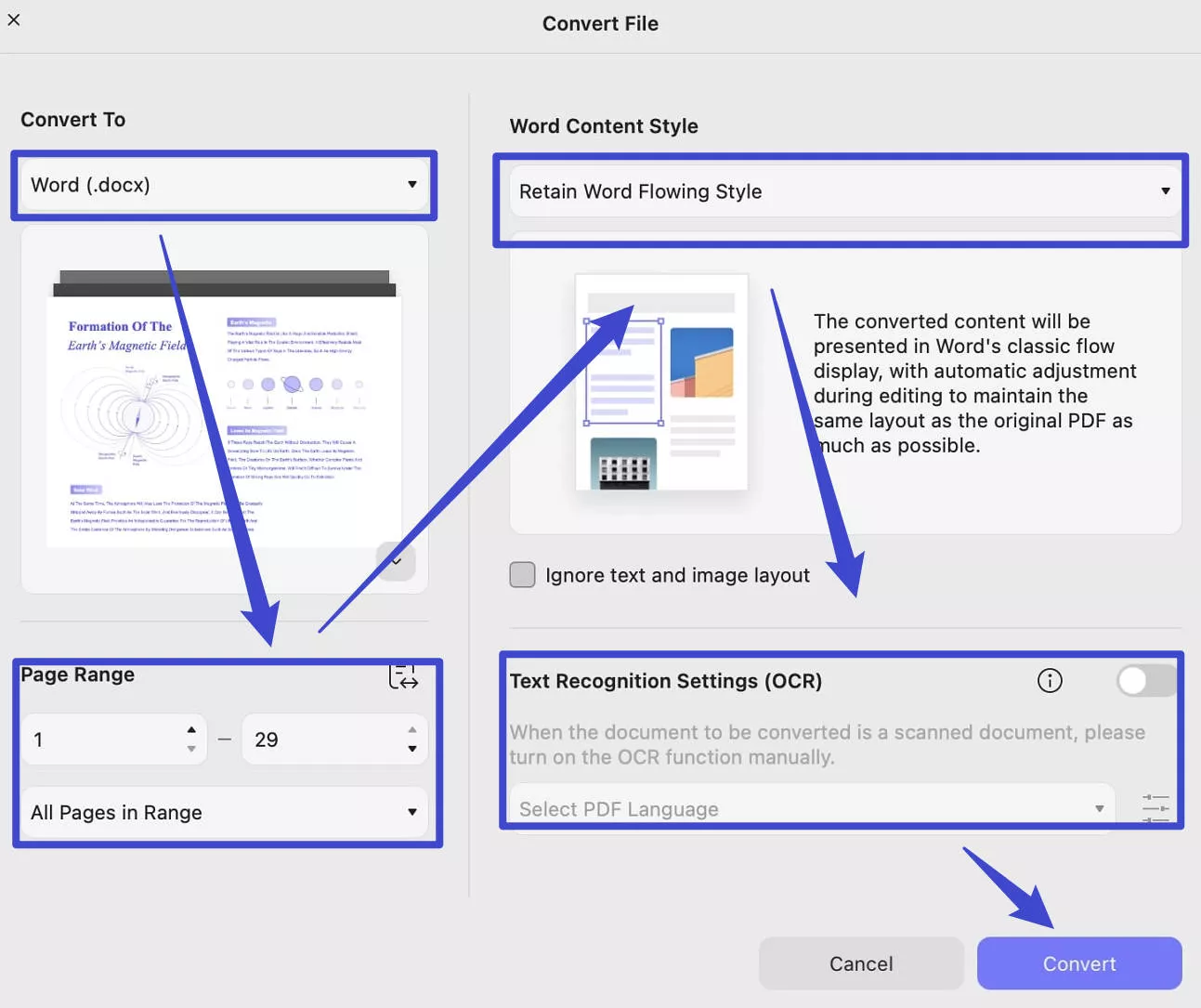
Per PowerPoint: per convertire il documento in PowerPoint, seleziona " PowerPoint " nella sezione " Converti in ". Quindi, scegli l'intervallo di pagine e seleziona " Solo per la riproduzione della presentazione " o " Il contenuto può essere modificato " nello stile del contenuto di PowerPoint. Puoi abilitare l'OCR se necessario. Fai clic su " Converti " per convertire il PDF in PPT.
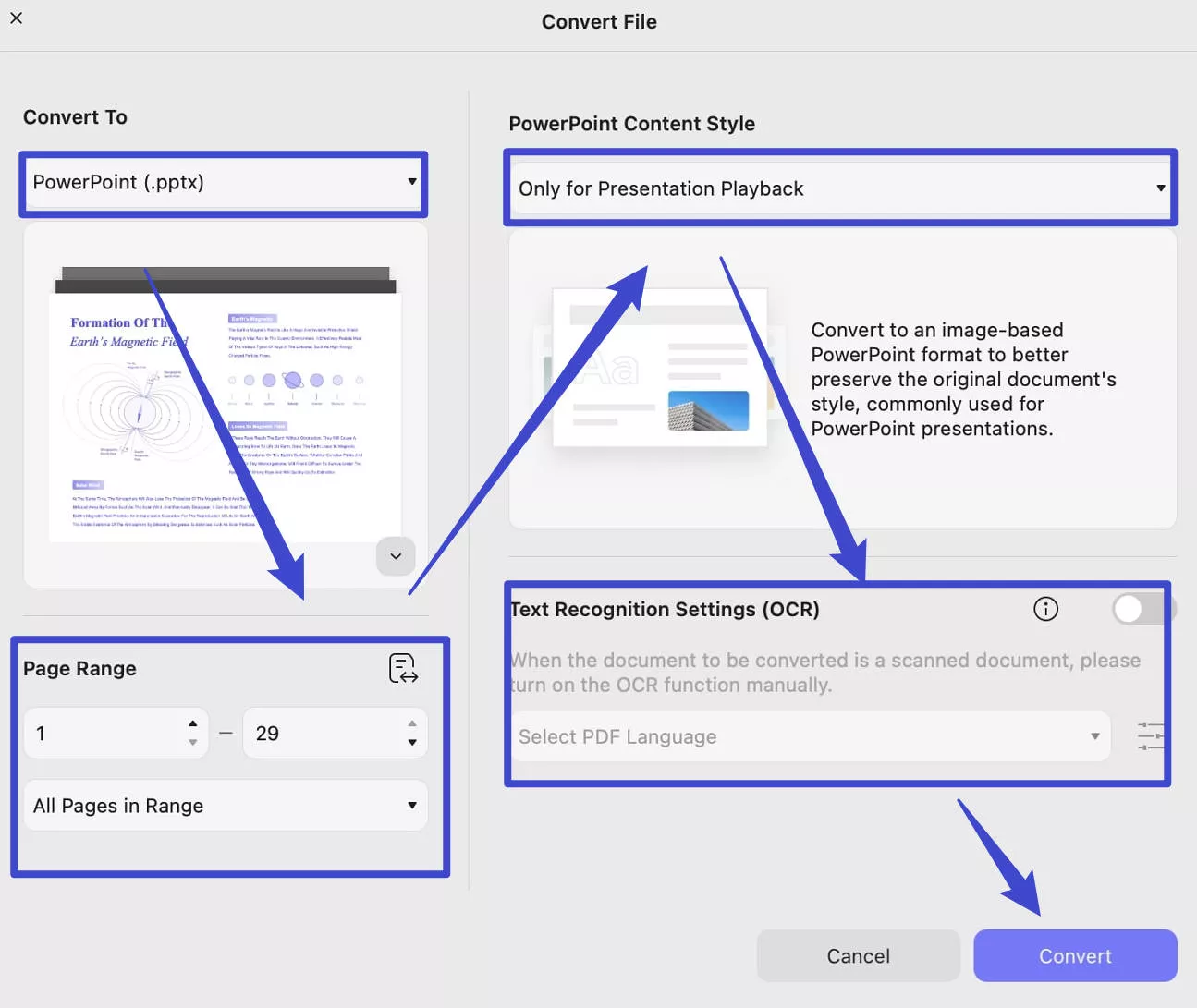
Per Excel: quando desideri convertire il tuo documento in Excel , puoi selezionare " Excel " nella sezione " Converti in" . Personalizza l'intervallo di pagine da convertire, selezionando " Crea un singolo foglio di lavoro per il documento", "Crea un foglio di lavoro Word per ogni tabella" o "Crea un foglio di lavoro per ogni tabella " nelle " Impostazioni foglio di lavoro Excel ". Puoi anche abilitare l'OCR, se necessario. Quindi, fai clic su " Converti " per convertire il PDF in Excel.
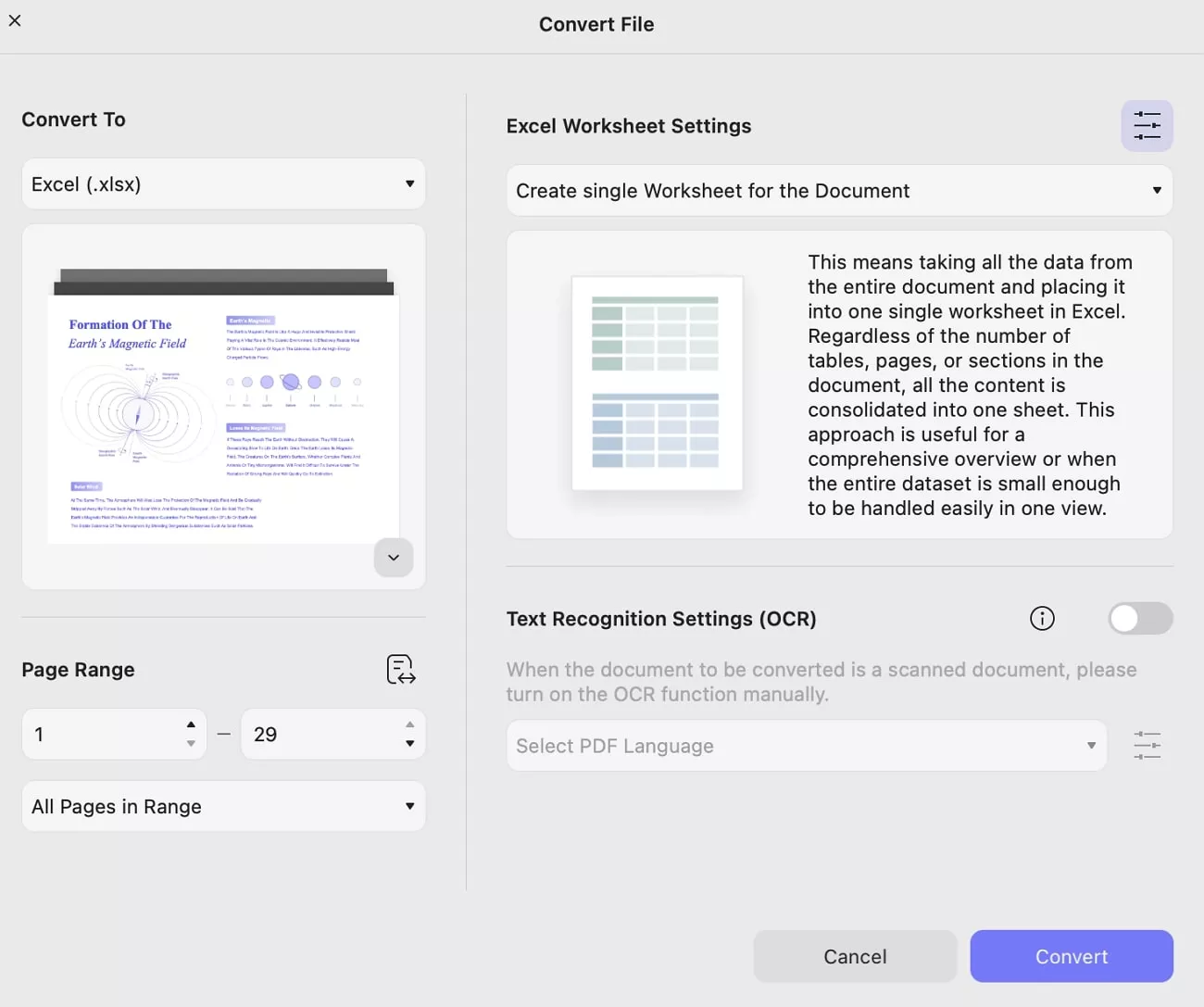
Per le immagini: se desideri convertire il tuo documento in un'immagine, seleziona " Immagine " nella sezione " Converti in ". Ora, seleziona l'intervallo di pagine. Vai a scegliere il formato immagine. Qui hai le opzioni PNG, JPEG, TIFF e GIF . Puoi quindi scegliere di convertire ogni pagina come immagine, combinare più pagine in un'unica immagine lunga o estrarre tutte le immagini dal PDF. Al termine delle impostazioni, puoi fare clic su " Converti " per applicare la conversione.
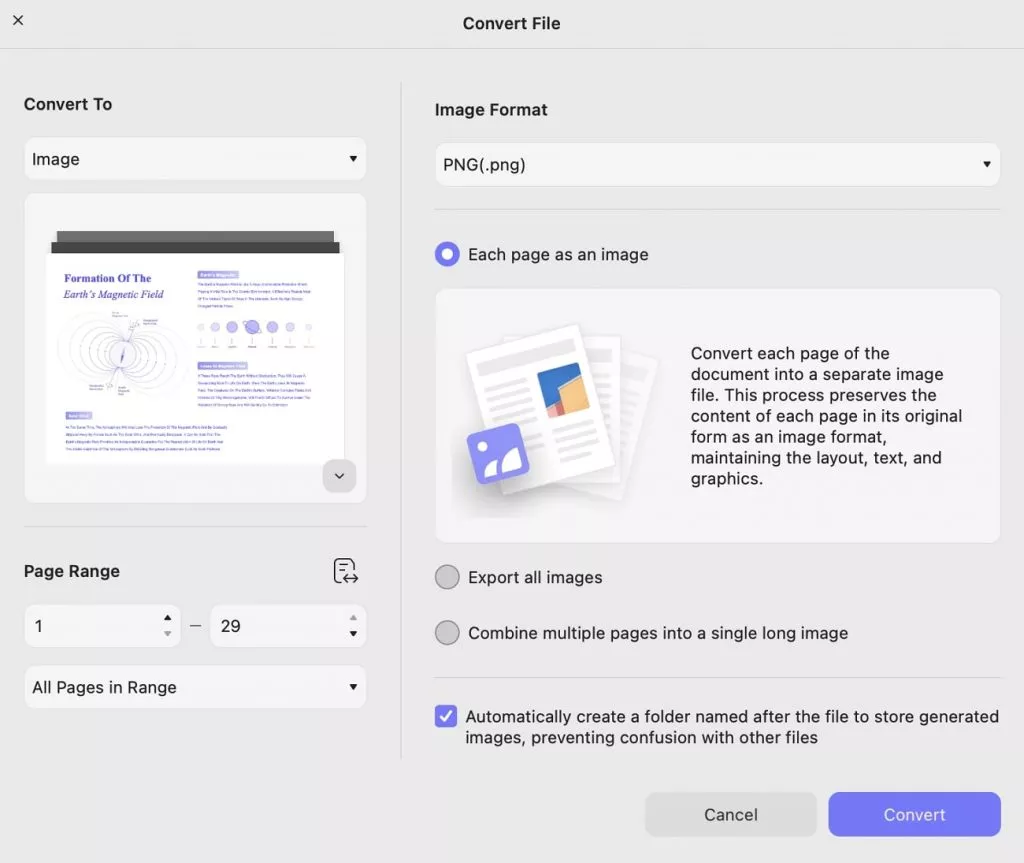
Per la conversione in testo, XML, Rich Text Format, CSV e HTML , seleziona i formati correlati in " Converti in ", quindi clicca su "Converti" per effettuare la conversione.
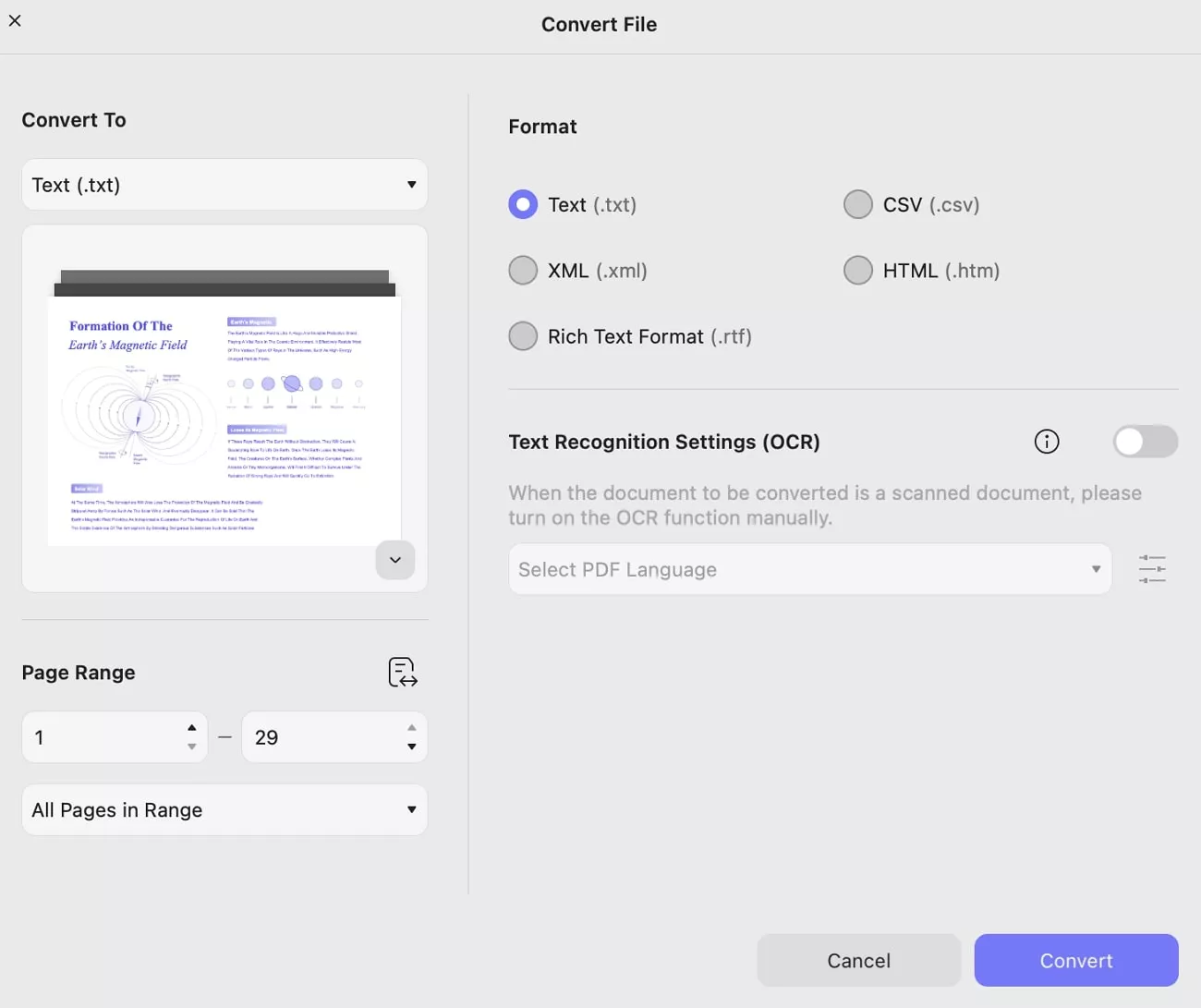
 UPDF
UPDF
 UPDF per Windows
UPDF per Windows UPDF per Mac
UPDF per Mac UPDF per iPhone/iPad
UPDF per iPhone/iPad UPDF per Android
UPDF per Android UPDF AI Online
UPDF AI Online UPDF Sign
UPDF Sign Leggi PDF
Leggi PDF Annota PDF
Annota PDF Modifica PDF
Modifica PDF Converti PDF
Converti PDF Crea PDF
Crea PDF Comprimi PDF
Comprimi PDF Organizza PDF
Organizza PDF Unisci PDF
Unisci PDF Dividi PDF
Dividi PDF Ritaglia PDF
Ritaglia PDF Rimuovi pagine
Rimuovi pagine Ruota PDF
Ruota PDF Firma PDF
Firma PDF Modulo PDF
Modulo PDF Confronta PDF
Confronta PDF Proteggi PDF
Proteggi PDF Stampa PDF
Stampa PDF Batch PDF
Batch PDF OCR
OCR UPDF Cloud
UPDF Cloud Cos'è UPDF AI
Cos'è UPDF AI Revisione di UPDF AI
Revisione di UPDF AI FAQ su UPDF AI
FAQ su UPDF AI Riassumi PDF
Riassumi PDF Traduci PDF
Traduci PDF Spiega PDF
Spiega PDF Chat con PDF
Chat con PDF Chat con immagine
Chat con immagine Da PDF a Mappa mentale
Da PDF a Mappa mentale Chat con AI
Chat con AI Guida Utente
Guida Utente Specifiche Tecniche
Specifiche Tecniche Aggiornamenti
Aggiornamenti Domande Frequenti
Domande Frequenti Trucchi per UPDF
Trucchi per UPDF Blog
Blog News
News Recensioni di UPDF
Recensioni di UPDF Download
Download Contattaci
Contattaci